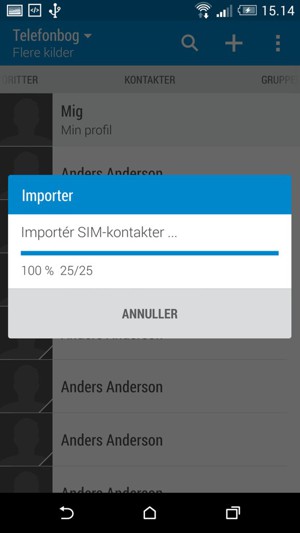Denne guide viser dig, hvordan du henter dine kontakter fra din Google konto, hvis din seneste telefon var en smartphone. Hvis din seneste telefon ikke var en smartphone, kan du kopiere dine kontakter fra SIM-kortet. Gå til punkt 9 i denne guide, hvis du ønsker at kopiere dine kontakter fra dit sim-kort. BEMÆRK: SKÆRMBILLEDER KAN AFVIGE FRA DIN FAKTISKE ENHED.
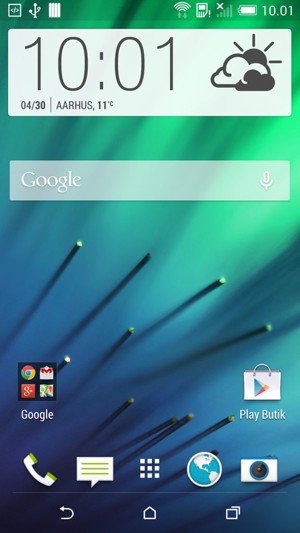
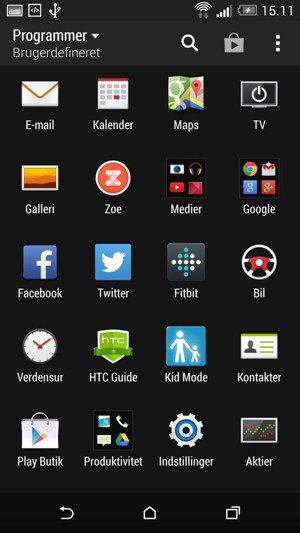
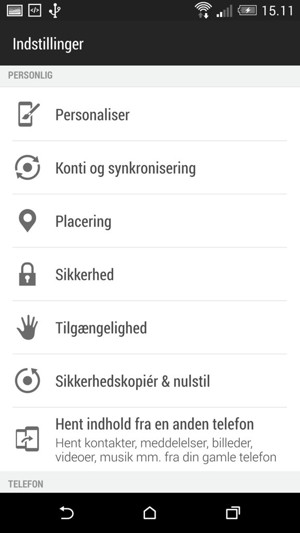
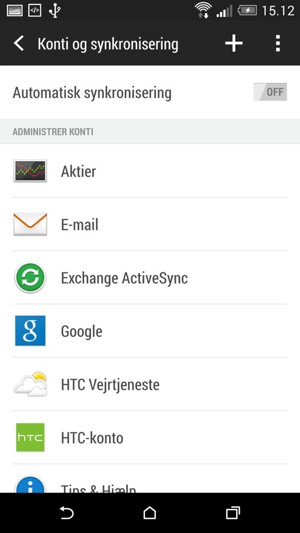
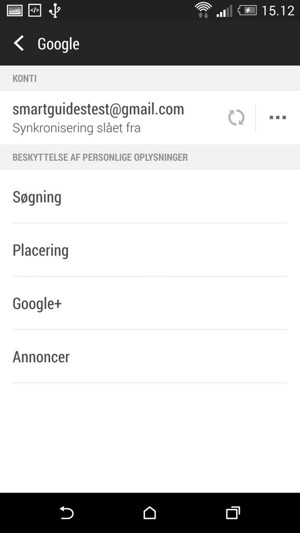
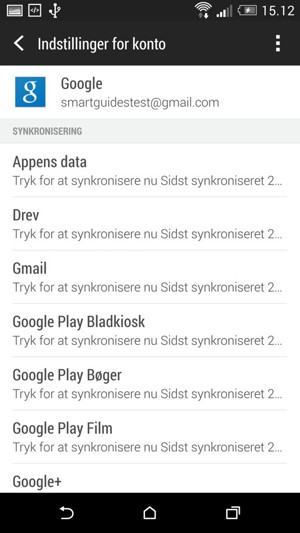
Dine kontakter fra Google vil nu blive synkroniseret til din smartphone.
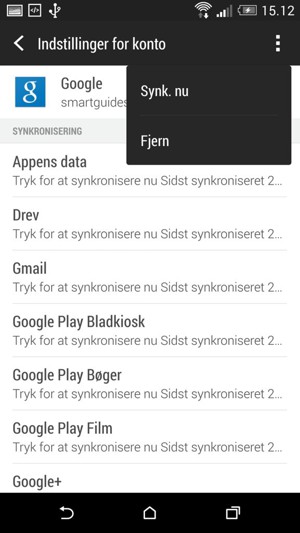
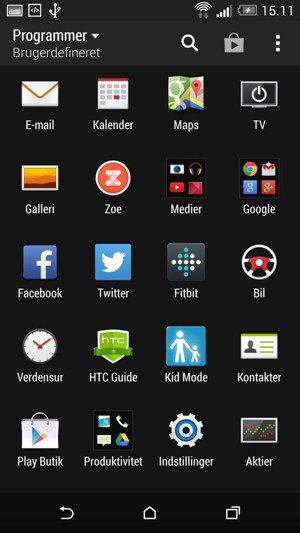
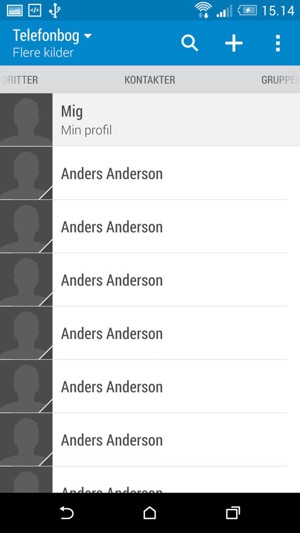
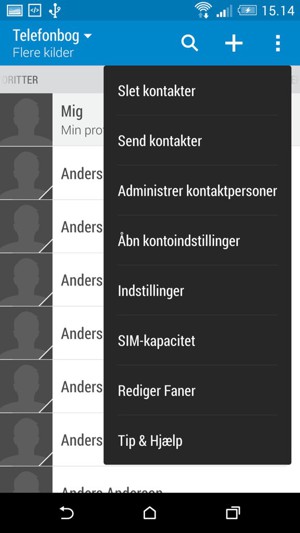
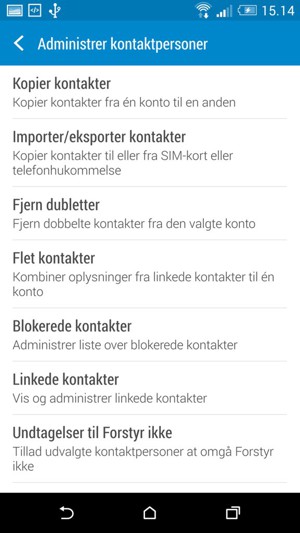
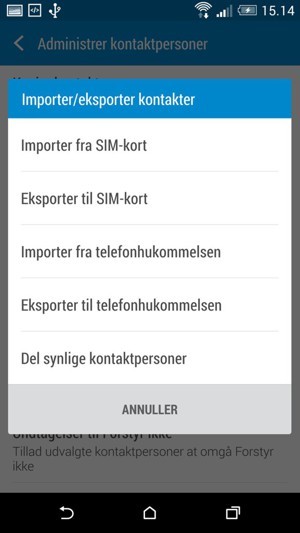
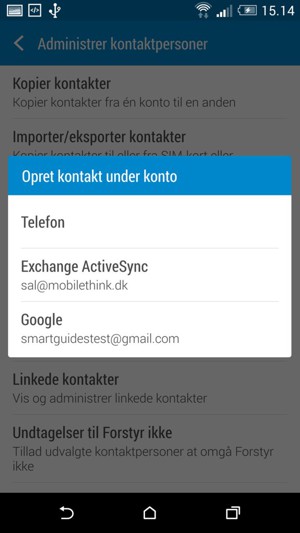
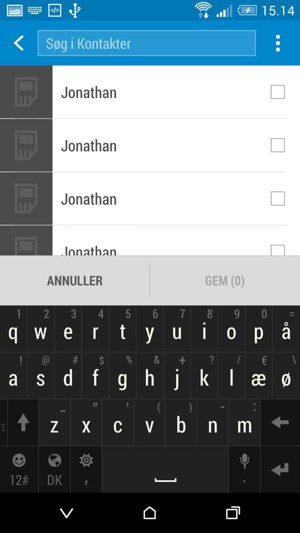
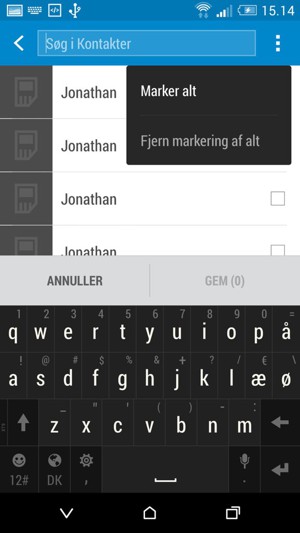
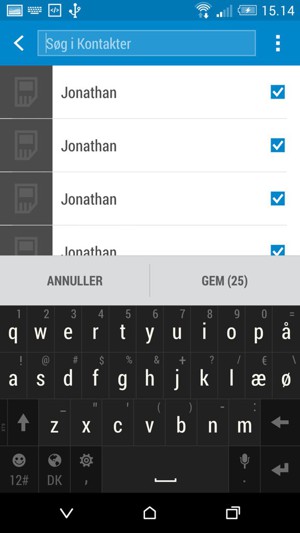
Dine kontakter vil blive gemt på din Google konto og gemt på din telefon næste gang Google synkroniseres.